人生であなたのアルバイトを引っ張ってからかっている足です。 やっていますか いたずら 学校やオフィスの友達にあなたの一日を明るくしてください。 あなたはあなたの友人にこれらの無害なコンピュータのいたずらを試すことができます、しかしチャンスはそうです、彼はとてもイライラするでしょう、彼は決して使用しようとはしません あなたが近くにいるとき、または間違いなく彼または彼女のPCを、これまでで最も長く知られている最も複雑なパスワードでロックします。 これらのコンピューターのいたずらを使用して、メモ帳またはバットファイルを使用して友達に印象付けることができます。
ここにリストがあります 最もクールなコンピューターのいたずら あなたのウィンドウズPCですべての時間の。
その彼のPCは、それを大きくするだけです
押すだけ ウィンドウズボタンを押してから ウィンドウズ ボタンを押して、押すだけ + ボタンを3〜4回押します。
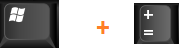
塩を加えたい場合は、 CTRL + Alt + I. これは彼の画面をひどく妥協したように見せます。

レスキュー方法 –再び通常に戻すには、を押すだけです CTRL + Alt + Iもう一度、Windowsキーを押したまま、を押します。 – キーを2〜3回押します。
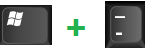
Facebookの友達全員を一度にいたずら
これを言ってあなたのプロフィールページにステータスアップデートを投稿してください…
みんながこのプロフィールをブロックするのを手伝ってくれます…http://facebook.com/profile.php?=119277941
さて、そのプロファイルをクリックする人は誰でも自分のプロファイルにリダイレクトされ、なぜあなたがそれをやりたいのかを考えてパニックに陥ります。 これはインターネット上で最高のいたずらの1つです。
GoogleからOOを消去します。 マジック
インターネットに接続されたPCで友達と遊ぶことができるもう1つの素晴らしいコンピューターのいたずら。
今、このトリックを行うために、これを行ってください リンク.
ステップ1#ページの任意の場所をクリックします。
ステップ2#Googleロゴの2つのOに2本の指を置き、こすり始めます。 少なくとも2秒間こすります。
ステップ3#うわー! そのなくなった
注:実際には、クリックしてからちょうど3秒後に2つのOOが消えます。
デスクトップをフリーズするだけ
このいたずらを行うには、デスクトップに移動してPrintScreenボタンを押します。 開催中 ペイント 貼り付けます(Ctrl + V)。 この画像をどこにでも保存します。 次に、それを右クリックして、デスクトップの背景として設定します。
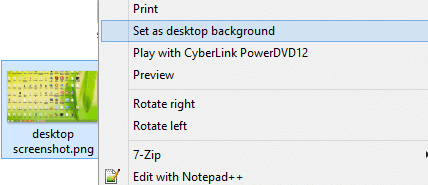
次に、デスクトップに移動し、オプションのチェックを外します デスクトップアイコンを表示します。
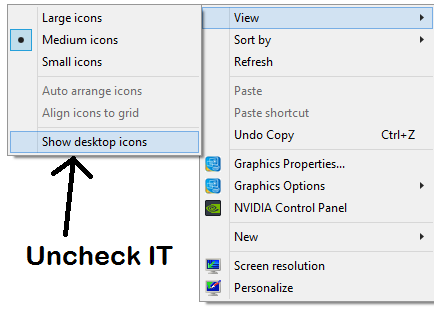
さあ、友達がランダムにクリックして、マウスを何度もチェックするのを見る準備をしてください。
ウイルスが検出され、ハードドライブのいたずらをフォーマットする
これは、メモ帳を使用した素晴らしいコンピューターのいたずらです。 以下のコードをコピーして、名前を付けて保存してください photos.vbs. リークされたpics.vbsとして名前を付けるか、彼の個人用フォルダーの名前を付けて、他の場所に彼の個人用フォルダーを非表示にすることができます。
X = MsgBox( "開くときにエラーが発生しました。 この問題を修正しますか? "、4 + 64、"マイコンピュータ ") X = MsgBox( "この問題は修正できません!"、0 + 48、 "マイコンピュータ") X = MsgBox( "コンピュータでウイルスが検出されました! PCをスキャンしますか? "、3 + 16、"ウイルスアラート ") X = MsgBox( "アクセスが拒否されました! ウイルスがアクティブ化されました "、2 + 16、"ウイルスアラート ") X = MsgBox( "ウイルスはパスワードをコピーしています..."、2 + 48、 "ウイルスはアクティブ化されています") X = MsgBox( "システムファイルを削除しています..."、2 + 16、 "ウイルスがシステムにインストールされています") X = MsgBox( "Trojand78.dllがファイルを削除しています。 これを停止しますか? "、4 + 32、" WindowDefender ") X = MsgBox( "アクセスが拒否されました! お使いのコンピュータは感染しています "、0 + 16、"ウイルスアラート ") X = MsgBox( "コンピュータにアクセスできなくなりました"、2 + 16、 "コンピュータがハッキングされました")
名前を付けて保存 photos.vbs または、次のように保存できます chrome.vbs.
次に、アイコンを信頼できるフォルダまたはブラウザアイコンに変更する必要があります。
アイコンを変更するには、まずショートカットを作成し、名前を変更してからアイコンを変更します。
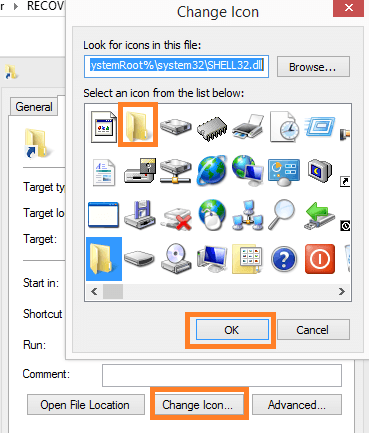
ファイル拡張子を非表示にして、より信頼性の高いものに見せることもできます。
レスキュー方法– 必要ありません。 ファイルを削除できます。
彼のPCをお化け屋敷のように見せてください
彼が彼のコンピュータから離れているとき、あなたはあなたの友人にこのいたずらを使うことができます。 Shift + Alt +画面の印刷を行うだけです。 一番いいのは、画面がロックされていてもできることです。
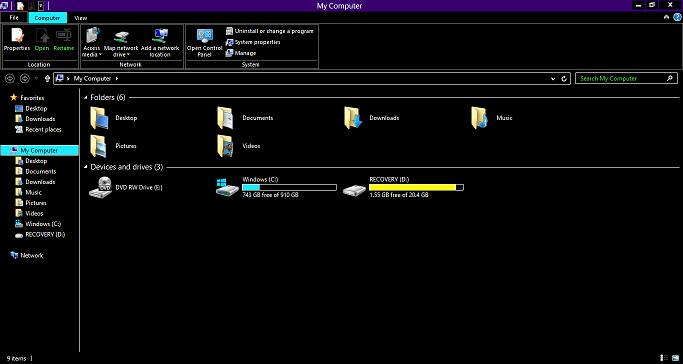
レスキュー方法– する Shift + Alt +画面の印刷 再び。
入力言語の変更
これは、私がWindowsPCで使用する最高で簡単なコンピューターのいたずらの1つです。 Windows PCで、タスクバーの言語アイコンをクリックします。 言語設定を外国語に変更します.
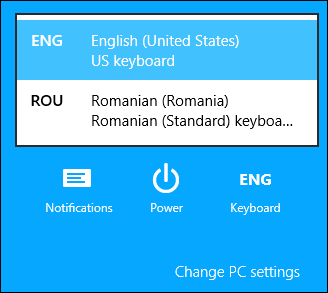
救助活動– 同じ方法で入力言語をもう一度変更するだけです。
彼のPCで彼のお気に入りのウェブサイトをブロックする
1. ただ行く C:\ Windows \ System32 \ drivers \ etc あなたのPCで。
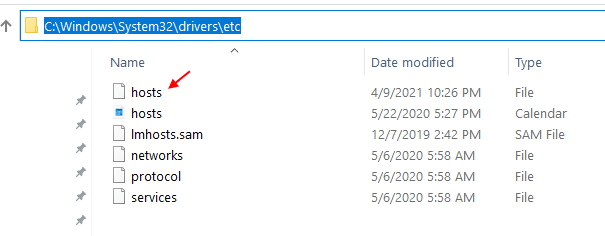
2. ホストファイルをコピーしてデスクトップに貼り付けます。
3. 右クリックして、コピーしたファイルをデスクトップのメモ帳で開きます。
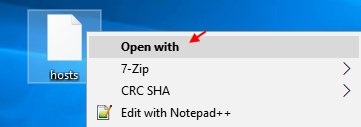
4. 最後に、これらの2行をhostファイルに追加します。 交換 ウェブサイト名 お友達のお気に入りのウェブサイトで。
127.0.0.1 www.websitename.com
127.0.0.1 websitename.com
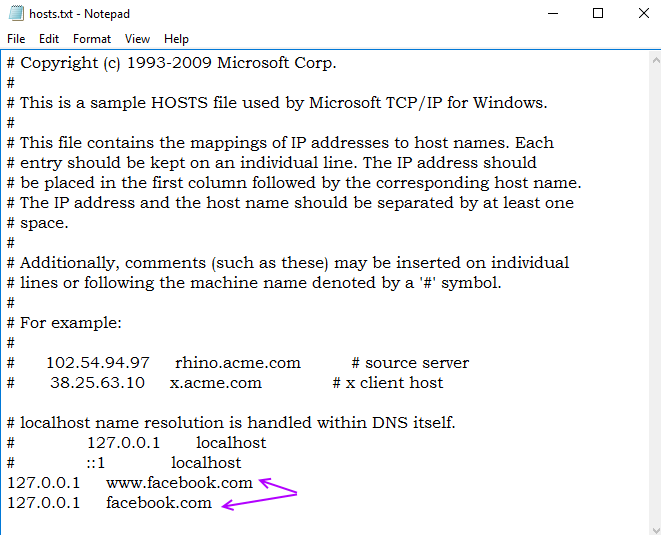
5. セーブ ファイル。
6. さて、 コピー この編集されたファイル。
6. に移動 C:\ Windows \ System32 \ drivers \ etc 再びそして ペースト このファイルを 交換 元のhostsファイル。
今、彼が彼のウェブサイトを開こうとするときはいつでも、それは ブロックされた.
救助活動: もう一度行を削除して、通常の状態に戻します。
フォーク爆弾彼のPC
以下のコードをprank.batに保存します
:a。 %0を開始します。 へ行く
prank.batファイルを実行して、魔法を見てください。 CMD画面がモニターのフラッディングを開始します。 PCがクラッシュするまで操作は続行され、最終的にはメモリが不足します。 それは彼のコンピュータに影響を与えないので、心配しないでください。

レスキュー–シャットダウンボタンを使用してコンピューターを強制的にシャットダウンします。
死のブルースクリーンスクリーンセーバー
死のブルースクリーンをインストールする スクリーンセーバー 彼の不在で、彼に彼のPCがクラッシュしたと思わせます。
ブラウザを起動するたびにPCをシャットダウンする
ブラウザを右クリックし、プロパティに移動して、次のようにターゲットを編集します。
%windir%\ system32 \ shutdown.exe -r -t 00
続きを見る:101コンピュータ/インターネットのトリック


